Koosolekukutse salvestamine Outlookis mustandina
Kui te pole koosolekukutsete saatmiseks valmis, saate koosoleku oma kalendris mustandina salvestada.
Valige altpoolt kasutatava Outlooki versiooni vahekaart. Milline Outlooki versioon mul on?
Märkus.: Kui selle menüü Uus Outlook juhised ei toimi, ei pruugi te uut Outlooki Windowsi jaoks veel kasutada. Valige Klassikaline Outlook ja täitke hoopis need juhised.
Koosoleku salvestamine mustandina uues Outlookis
-
Valige navigeerimispaanil Kalender ja looge uus sündmus.
-
Valige rippmenüü Saada ja seejärel käsk Salvesta mustandina.
Märkus.: Ripploend kuvatakse ainult siis, kui kutsele lisatakse vähemalt üks osaleja. Pange tähele, et mustandit ei talletata teie postkasti mustandikaustas.
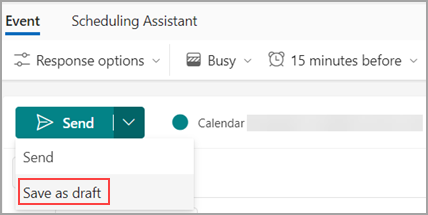
-
See salvestab koosolekukutse teie kalendrisse. See kuvatakse teie kalendris kujul [Mustand] koos sündmuse pealkirjaga.
Mustandi redigeerimine
Kui olete valmis mustandikoosolekut redigeerima ja saatma, tehke järgmist.
-
Otsige kalendrist üles mustandkoosolek ja valige Redigeeri.
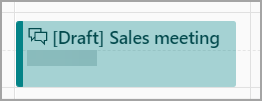
-
Tehke soovitud muudatused ja valige Saada. Kui te pole valmis seda saatma, saate selle uuesti mustandina salvestada.
Koosoleku salvestamine mustandina klassikalises Outlookis
-
Valige navigeerimispaanil Kalender ja valige Uus kohtumine.
-
Täitke üksikasjad ja kui te ei lisanud osalejaid, valige Salvesta & Sule. Kui lisasite vähemalt ühe osaleja, sulgege koosolekukutse.
-
Valige hüpikaknas üks järgmistest suvanditest, näiteks Salvesta muudatused, kuid ärge saatke.
-
Klõpsake nuppu OK.
Mustandi redigeerimine
Kui olete valmis mustandikoosolekut redigeerima ja saatma, tehke järgmist.
-
Otsige kalendrist üles mustandkoosolek ja valige Redigeeri.
-
Tehke soovitud muudatused ja valige Saada. Kui te pole valmis seda saatma, saate selle uuesti mustandina salvestada.
Koosoleku salvestamine mustandina Outlooki veebiversioonis
-
Valige navigeerimispaanil Kalender ja looge uus sündmus.
-
Valige rippmenüü Saada ja seejärel käsk Salvesta mustandina.
Märkus.: Ripploend kuvatakse ainult siis, kui kutsele lisatakse vähemalt üks osaleja. Pange tähele, et mustandit ei talletata teie postkasti mustandikaustas.
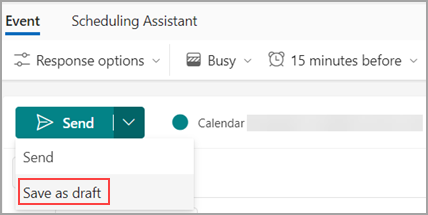
-
See salvestab koosolekukutse teie kalendrisse. See kuvatakse teie kalendris kujul [Mustand] koos sündmuse pealkirjaga.
Mustandi redigeerimine
Kui olete valmis mustandikoosolekut redigeerima ja saatma, tehke järgmist.
-
Otsige kalendrist üles mustandkoosolek ja valige Redigeeri.
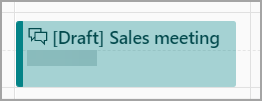
-
Tehke soovitud muudatused ja valige Saada. Kui te pole valmis seda saatma, saate selle uuesti mustandina salvestada.










